
时间:2023-02-28 编辑:hyd
彩影能让您最快速的制作各种艺术照、贴纸照,加上任何相框,各种可爱装饰物,也能方便的进行图像叠加,文字处理、GIF动画编辑制作等操作,如果你想要将图片变的模糊,则可以看看下面的文章。
1、彩影不仅可以修复模糊的照片,还可以自定义模糊你自己需要的照片,在导入照片后,点击上方栏目中的数码暗房功能,如下图所示:
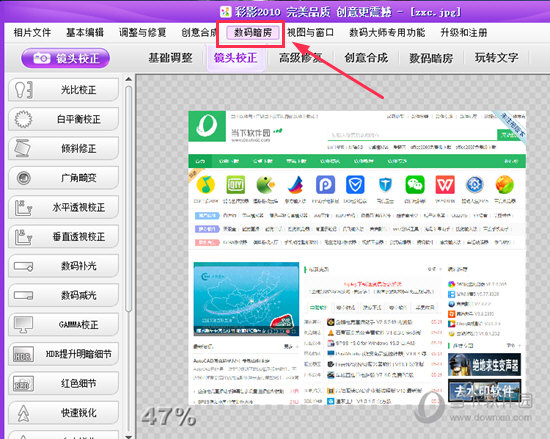
2、其中有很多功能,选择下方的模糊笔刷功能选项,即可开始调整照片的模糊度,如下图所示:
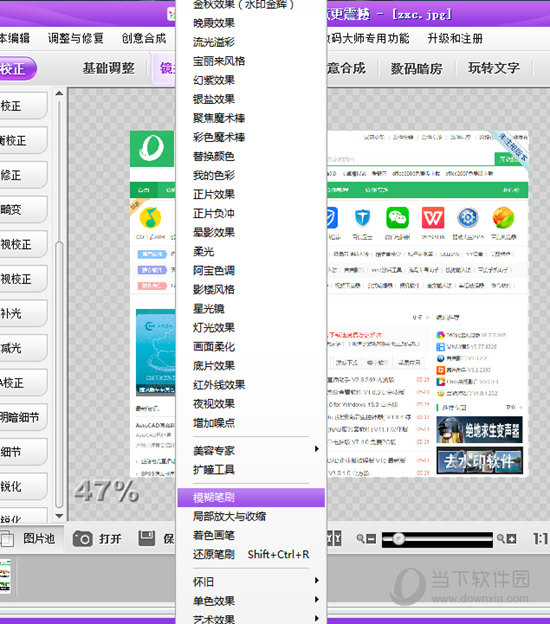
3、进入模糊笔刷的界面,在下方调整范围大小与强度大小数值,,如果你想要层次感,也可以使用多个不同强度的笔刷进行模糊处理,点击确定后即可完成将照片周围进行模糊处理的全部内容,如下图所示:
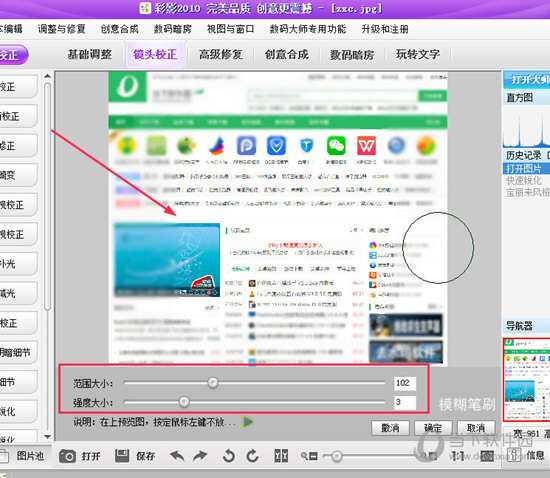
以上就是游戏爱好者小编今日为大家带来的彩影怎么将照片周围做模糊 图片加马赛克的方法,更多软件教程尽在游戏爱好者!
彩影相关攻略推荐: